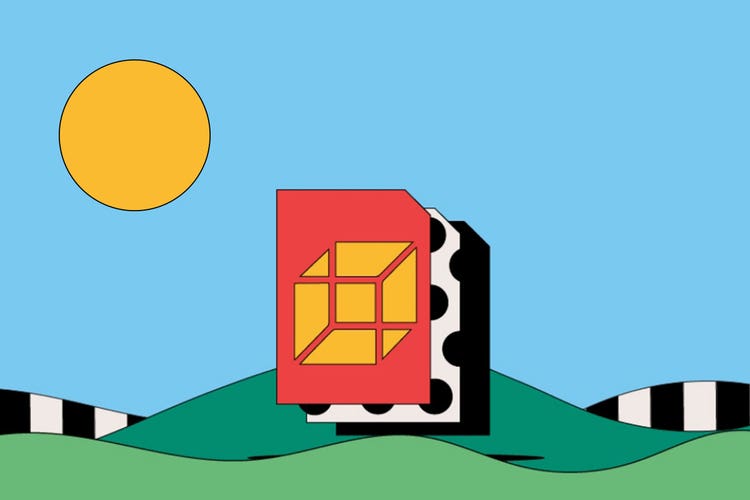FOTOGRAFIE
WebP-bestanden.
Google ontwikkelde het WebP-bestandstype om online afbeeldingen minder omvangrijk te maken. Met aanzienlijk kleinere foto- en afbeeldingsbestanden laden websites sneller en dat verbetert de gebruikerservaring. Lees meer over de manier waarop WebP werkt.
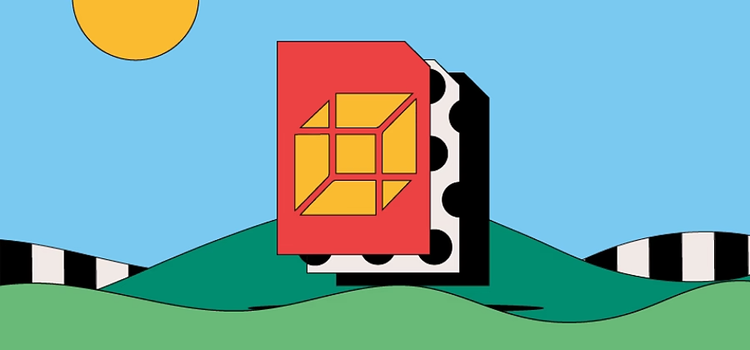
https://main--cc--adobecom.hlx.page/cc-shared/fragments/seo-articles/get-started-notification-blade
Wat is een WebP-bestand?
Google introduceerde het WebP-bestandstype als deel van zijn missie om laadtijden op internet te verkorten. Via WebP kun je op een website afbeeldingen van hoge kwaliteit weergeven, maar in een veel kleiner bestand dan traditionele bestandstypen, zoals PNG en JPEG.
Je kunt WebP-bestanden zowel met 'lossless' als met 'lossy' compressie opslaan. Dit betekent dat je afbeeldingen kunt comprimeren zonder gegevensverlies of met verlies van enige niet-essentiële informatie. Volgens de ontwikkelaars van Google kunnen 'lossless' WebP-afbeeldingen tot wel 26% kleiner zijn dan PNG's.
WebP-afbeeldingen zijn te herkennen aan de extensie .WEBP.
Geschiedenis van het WebP-bestand.
Het WebP-bestandstype stamt uit 2010 en is dus relatief nieuw. Het oorspronkelijke concept werd ontwikkeld door On2 Technologies, een bedrijf dat door Google is overgenomen.
Elk WebP-bestand bestaat uit VP8- of VP8L-afbeeldingsgegevens. In de loop der tijd heeft het bestandstype zich aangepast aan veranderende consumentengewoonten en nieuwe digitale trends. In 2011 voegde Google ondersteuning voor animatie en transparantie toe en WebP is nu ook compatibel met webbrowsers die niet van Google zijn.
WebP wordt ondersteund door Google Chrome en andere webbrowsers, zoals Firefox, Edge en Opera. Het bedrijf moedigt webontwikkelaars en -ontwerpers ook aan om PNG- en JPEG-bestanden eerst naar WebP te converteren om de paginalaadtijd te verkorten.
Waarvoor worden WebP-bestanden gebruikt?
WebP-bestanden zijn volledig ontworpen voor internet. De belangrijkste gebruiksmogelijkheden zijn:
De grootte van webafbeeldingen verkleinen.
WebP zoekt voor webafbeeldingen een evenwicht tussen kwaliteit en bruikbaarheid. Met behulp van voorspellende codering comprimeren WebP-bestanden foto's en afbeeldingen zonder kwaliteitsverlies. Dit zorgt ook voor minder belasting van breedbandverbindingen, snellere websitenavigatie en een betere webervaring.
Online animaties ondersteunen.
WebP vormt een alternatief voor GIF, dat lang het belangrijkste bestandstype voor memes en andere eenvoudige online animaties is geweest. Volgens Google is een WebP met animatie aanzienlijk kleiner dan een GIF, met minder bytes.
Voor- en nadelen van WebP-bestanden.
Weeg de voor- en nadelen van WebP goed tegen elkaar af voordat je dit bestandstype gaat gebruiken.
Voordelen van WebP-bestanden.
- Webpagina's die sneller laden, verbeteren de gebruikerservaring en ook de ranking van de website in zoekmachines. Als afbeeldingen op een website traag worden geladen, zijn gebruikers geneigd om elders te gaan kijken voor producten en services.
- Het WebP-bestandstype is zeer compatibel met verschillende webbrowsers, waaronder Google Chrome, Microsoft Edge en Mozilla Firefox.
- Door webafbeeldingen te reduceren tot het beter hanteerbare WebP-formaat, beschikken bedrijven over meer opslagruimte.
Nadelen van WebP-bestanden.
- Het WebP-bestandstype is voornamelijk ontwikkeld voor internet, dus minder handig voor offline gebruik van afbeeldingen.
- Bepaalde oudere browsers, zoals Internet Explorer, ondersteunen WebP-afbeeldingen wellicht minder goed, ondanks de brede compatibiliteit van het bestandstype.
- Zelfs met weinig compressie kan de kwaliteit van een afbeelding afnemen, iets dat je in gedachten moet houden als je met professionele fotografen en afbeeldingen van hoge kwaliteit werkt.
Een WebP-bestand openen.
Je kunt WebP-afbeeldingen meestal sneller bekijken in een browser dan in een ingebouwd fotoprogramma.
Bekijk eerst of je een compatibele browser hebt voordat je een WebP-bestand probeert te openen. Open vervolgens de map met het WebP-bestand en dubbelklik erop. De afbeelding wordt automatisch geopend in de standaardbrowser.
Je kunt bestaande bestanden zoals PNG's en JPEG's ook converteren naar WebP. Online zijn hiervoor allerlei conversietools te vinden.
Een WebP-bestand maken en bewerken.
Voor het maken en bewerken van WebP-bestanden in Adobe Photoshop heb je een plug-in nodig. Installeer een betrouwbare plug-in die compatibel is met jouw apparaat en volg dan deze stappen:
- Maak of bewerk in Photoshop een afbeelding en klik dan op Opslaan als.
- Sla het bestand op als WebP via het menu Indeling.
- Geef het nieuwe WebP-bestand een naam en locatie en klik op Opslaan.
- Er verschijnt een venster met instellingen waarin je het bestand desgewenst verder kunt bewerken.